
아이폰 사진에 스티커 추가가 안 될 때? 당황하지 마세요!
요즘 아이폰 사진 편집에 빠지신 분들 많으시죠? 나만의 개성을 담은 사진을 만들고 싶은데, 막상 스티커 추가 기능이 작동하지 않으면 정말 답답하잖아요. '아이폰 스티커 추가 안됨' 이라는 절망적인 검색어를 입력하며 밤잠을 설치신 분들도 계실 겁니다. 하지만 걱정 마세요! 오늘은 아이폰 스티커 기능이 작동하지 않는 이유와 해결 방법을 샅샅이 파헤쳐 드리겠습니다. iOS 버전 문제부터 숨겨진 버그까지, 모든 가능성을 탐구하여 여러분의 사진 편집 여정에 활력을 불어넣어 드리죠! 지금부터 함께 알아보도록 하겠습니다.
iOS 버전 확인하기, 혹시 iOS 17 미만?

아이폰의 스티커 추가 기능은 iOS 17부터 새롭게 추가된 기능입니다. 만약 여러분의 아이폰이 iOS 17 이전 버전이라면, 스티커 기능 자체가 없기 때문에 아무리 애를 써도 스티커를 추가할 수 없습니다. 마치 옛날 흑백 TV로 HD 방송을 보려는 것과 같다고나 할까요? 먼저 아이폰 설정으로 들어가서 현재 iOS 버전을 확인해보세요. 만약 iOS 17 미만이라면, 지금 바로 업데이트를 진행해야 합니다. 설정 앱에서 '일반' 탭을 찾아 '소프트웨어 업데이트'를 확인하시면 됩니다. 최신 iOS 버전으로 업데이트하면 새로운 기능은 물론 시스템 안정성까지 확보할 수 있으니 일석이조의 효과를 누릴 수 있습니다. 업데이트 후에도 문제가 지속된다면 다른 원인을 의심해 봐야겠죠?
혹시 최신 iOS 버전으로 업데이트했는데도 문제가 발생한다면, 다음 단계로 넘어가도 좋습니다. 최신 업데이트를 통해 버그가 수정되었을 가능성도 있으니까요!
메시지 앱 재시작, 간단하지만 강력한 해결책
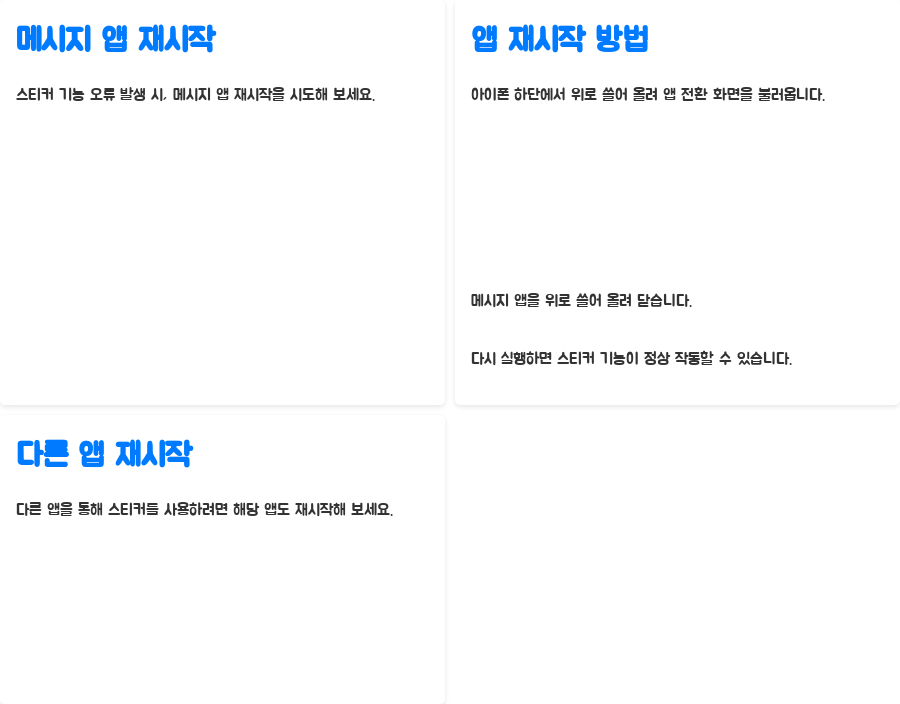
스티커 추가 기능은 메시지 앱에서 주로 사용되죠. 메시지 앱 자체에 문제가 생겨 스티커 기능이 제대로 작동하지 않을 수 있습니다. 간단하게 앱을 종료하고 다시 실행해 보세요. 앱을 완전히 닫는 방법은, 아이폰 하단에서 위로 쓸어 올려 앱 전환 화면을 불러온 후, 메시지 앱을 위로 쓸어 올려 닫는 것입니다. 앱을 닫은 후 다시 실행하면 갑자기 스티커가 잘 작동할 수 있습니다. 마치 컴퓨터의 재부팅과 같은 효과라고 생각하면 됩니다. 이렇게 간단한 방법으로 문제가 해결될 수 있다니, 정말 놀랍지 않나요? 혹시 다른 앱을 통해 스티커를 사용하려고 하신다면, 해당 앱도 재시작해 보세요.
라이브 사진, 스티커 기능과의 숨은 관계

스티커를 만들 때 사용하는 사진이 라이브 사진인지 확인해보세요. 라이브 사진 기능이 활성화되어 있지 않으면 스티커 추가가 제대로 안 되거나, 라이브 스티커 기능이 작동하지 않을 수 있습니다. 만약 라이브 사진으로 스티커를 만들고 싶다면, 라이브 사진 기능을 꼭 켜야 합니다. 촬영 시 라이브 포토 설정이 꺼져있거나, 라이브 사진 모드가 아닌 일반 사진으로 촬영한 경우 스티커가 제대로 생성되지 않을 수 있습니다. 사진 앱에서 라이브 사진을 열고, 왼쪽 상단의 라이브 사진 아이콘을 확인해 보세요. 만약 회색으로 비활성화 되어있다면, 촬영할 때 라이브 사진 모드를 활성화하여 재촬영해야 합니다.
기기 재부팅, 만능 해결사 등극!

간혹 아이폰 시스템 자체의 일시적인 오류 때문에 스티커 추가가 안 되는 경우가 있습니다. 이럴 때는 기기를 재부팅해 보세요. 단순히 앱을 끄는 것보다 시스템 전체를 리셋하는 것이기 때문에 효과가 더 좋을 수 있습니다. 아이폰 전원 버튼을 길게 눌러 종료하고, 잠시 후 다시 전원을 켜면 됩니다. 마치 컴퓨터의 재부팅과 같은 원리로, 간단한 조작으로 뜻밖의 문제 해결을 경험할 수 있습니다. 혹시라도 중요한 데이터가 있다면 백업을 해두는 것도 좋은 방법입니다.
애플 지원 문의, 마지막 보루

위의 모든 방법을 시도했는데도 스티커 추가 기능이 여전히 작동하지 않는다면, 애플 지원팀에 문의하는 것이 좋습니다. 애플 지원팀은 여러분의 문제 상황을 자세하게 파악하여 전문적인 도움을 제공할 수 있습니다. 문제 발생 상황, 아이폰 모델, iOS 버전 등을 정확하게 설명하면 더욱 효율적인 지원을 받을 수 있습니다. 애플 공식 웹사이트나 고객센터를 통해 문의하실 수 있습니다. 기술 지원을 받기 위해서는 좀더 구체적인 정보를 요구할 수 있습니다. 미리 준비해두시면 더욱 빠르게 문제를 해결할 수 있습니다.
| 스티커 추가 후 바로 사라짐 | iOS 버전 문제, 시스템 버그 | iOS 업데이트, 앱 재시작, 기기 재부팅, 애플 지원 문의 |
| 기존 스티커가 보이지 않음 | iOS 버전 문제, 시스템 버그 | iOS 업데이트, 앱 재시작, 기기 재부팅, 애플 지원 문의 |
| 라이브 스티커 작동 안함 | 라이브 사진 기능 비활성화 | 라이브 사진 기능 활성화, 앱 재시작, 기기 재부팅 |
문제 원인 해결 방법
QnA 섹션
Q. 1. 스티커 추가 기능이 iOS 17부터 지원된다고 하는데, 제 아이폰은 iOS 17인데도 스티커가 안 생겨요!
A. iOS 17이라고 해도, 아직 최신 버전으로 업데이트되지 않았을 수 있습니다. 설정 > 일반 > 소프트웨어 업데이트를 확인하여 최신 버전으로 업데이트해 주세요. 또한, 시스템 오류일 가능성도 있으니 기기 재부팅을 시도해 보시고, 메시지 앱을 재시작해 보시기 바랍니다. 문제가 지속되면 애플 지원에 문의하세요.
Q. 2. 라이브 사진으로 만든 스티커가 움직이지 않아요!
A. 라이브 사진으로 스티커를 만들 때 라이브 사진 모드가 활성화되어 있는지 확인해 주세요. 사진 앱에서 라이브 사진을 열고 왼쪽 상단에 있는 라이브 사진 아이콘이 활성화되어 있는지 확인하고, 만약 비활성화되어 있다면, 다시 촬영하여 라이브 사진으로 만들어보세요. 또한, 스티커 생성 후 효과 설정에서 '라이브' 기능이 켜져 있는지 확인해야 합니다.
Q. 3. 스티커를 추가하고 싶은데, 아예 스티커 추가 버튼이 안 보여요.
A. 스티커 추가 기능은 사진 편집 모드에서 사용할 수 있습니다. 사진을 선택하고 편집을 누른 후, 편집 도구들을 확인해보세요. '+' 버튼이나 연필 모양의 아이콘을 눌러 편집 모드로 들어간 후, 스티커 추가 옵션을 찾아보세요. 만약 iOS 버전이 낮다면 iOS 17 이상으로 업데이트해야 합니다.
오늘 알아본 내용 어떠셨나요? 아이폰 스티커 기능 때문에 고민이셨던 분들에게 조금이나마 도움이 되었으면 좋겠네요! 더욱 유익한 아이폰 활용 팁들을 얻고 싶으시다면, 저희 블로그 구독을 잊지 말아주세요. 다음 포스팅에서도 여러분의 아이폰 생활에 도움이 되는 정보들로 찾아뵙겠습니다!



